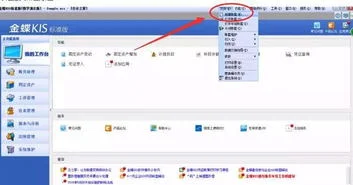1.金蝶财务软件操作实用教程是什么呢?
一、如何进入软件 双击桌面图标------从用户名称下拉菜单选择好用户的名字-------输入密码-------确定------在文件(在左上角)------打开帐套--------选择好要打开的帐套的名称--------打开 (如果已建好的帐套名称找不到, 到最上面的查找范围下拉菜单里查找) 二、建立新帐套 在文件里(左上角)------新建帐套------输入文件名称(一般为企业名称)-------保存-----下一步-----输入帐套名称(一般也为公司名称)------请选择贵公司所属行业------小企业会计制度(用鼠标选中)------下一步----(本位币一般不变)下一步------(定义会计科目结构也不用变)下一步------录入帐套启用会计期间(几月份开始做帐就启用期间为几期)-----其他不用变-----下一步------完成-----关闭欢迎使用金蝶KIS 三、帐套的初始化 1。
点基础资料下拉菜单------凭证字-----一般改为记,转字 2。 点击帐套选项------凭证-----左边1。
2。3。
4筐打对号,右1。3筐打对号,------点下面的的高级------允许核算项目分级显示前打上对号-----凭证------左边1。
2。3。
6。7打对号-----右边1。
打对号------数量保留几位小数可以自己设置好-----确定----确定----确定 3。 点击币别-----点右边的增加-----输入币别代码-----币别名称-----当期的期初汇率-----增加-----关闭 4。
点击核算项目----点中往来单位------点最右边的增加----代码:01,名称:应收账款----增加------代码:02,名称;应付账款-----增加----(其他的往来核算也类同增加,一般往来核算为应收账款,应付账款,其他应收款,其他应付款) 增加具体的往来单位: 例:应收账款下有航天信息股份公司和宁波公司 用鼠标点中01应收账款-----点右边的增加-----代码01001----名称:航天信息股份公司----上级代码:01----增加 用鼠标点中01应收账款-----点右边的增加-----代码01002----名称:宁波公司----上级代码:01----增加 (其他类推增加) 5, 点击部门---点右边增加----代码;01,部门名称;管理部门-----增加-----部门代码:02,部门名称:生产部门-----增加----关闭 (这步只有金蝶标准版才操作) 6, 会计科目的增加 a,核算项目科目的修改 双击会计科目-----选中资产-----点中应收账款-----点右边修改-----核算项目下拉菜单中选中往来单位---确定 (其他几个设为核算项目的会计科目也做同样的修改,设为往来单位核算) b,明细科目的增加 例如在1002。 银行存款下增加2个明细科目,一个为中国银行奉化支行,另一个为宁波商业银行。
选中资产----点中1002银行存款----点右边的增加-----科目代码为100201-----科目名称为中国银行奉化支行-----增加----再增加另一个-----代码为100202-----名称为宁波商业银行------增加 c, 数量金额式的设置 材料,产成品等科目可以进行数量金额式核算 点击材料或下面的明细科目---右边修改----在数量金额辅助核算前打对号---输入计量单位----确定 (材料,产成品以及它们的明细科目只要进行数量核算都要进行数量金额式的修改) 7, 进行外币核算的设置 选中要设置的科目----修改----币别核算-----核算所有币别-----期末调汇-----确定 四、初始数据的录入 1, 初始数据的录入 a, 双击初始数据-----在左上角为人民币的情况下录入人民币金额-----几个设为核算项目的科目----双击打对号符号-----录入数据(从什么核算项目进只能录入本科目的数据,其他的从自己的科目进入)-----点下面的保存 b, 在左上角人民币的下拉菜单中选择数量-----录入数量的数量余额 c, 在左上角人民币的下拉菜单中选择美元-----录入原币期初余额------本位币期初余额 d, 点击人民币下拉菜单下的试算平衡表-----看试算平衡不-----不平衡找出问题进行修改-----直到平衡 2, 帐套启用 先到我的电脑里新建个存放备份数据的文件夹-----双击启用帐套-----继续-----选择备份路径(刚新建的一文件夹)-----确定---确定----完成 五、软件的运用 操作流程(1):凭证录入------凭证过帐-----结转损益----凭证再过帐----期末结转(要录入下期的凭证时操作) 1, 凭证录入:点击凭证录入----填制摘要----鼠标点到会计科目上----点上面的获取(或快捷键F7)选中相应的会计科目----填入金额-----填好填制日期,凭证字,附单据张数(凭证号和顺序号为软件自动生成不可修改)----再同样的方法填制贷方----保存----再填制下张 a,(会计科目是往来单位的填制:先选中会计科目----再把鼠标放到会计科目下面的一格----再获取(或F7)选中具体单位) b, 如果是数量金额核算的,到凭证下面填好数量,单价软件会自动反算出来 2, 凭证过帐: 点击凭证过帐----前进---前进----完成 3, 结转损益:点击结转损益----前进----选好凭证字----前进---前进---完成 4, 凭证再过帐一次: 操作同第一次过帐 (第二次过帐后软件将本月的所有数据将生成好,明细账,报表就可以到相应的位置查询) 六、凭证的修改 1。 凭证录入好后发现有错误(删除或修改):到凭证查询---内容选中会计期间=本月数---下面选中2个全部----确定----选中要修改或删除的凭证-----点上面的修改或删除---修改后再保存 2。
已过帐后再修改:先CTRI+F7反过帐----再进行修改 3。 期末结帐后修改:先CTRI+F12反结转---再CTRI+F7反过帐-----再修改。

2.金蝶财务软件操作流程是什么?
一、新建账套 在系统登录处直接单击“新建”,输入文件名,保存(在系统登录处新建账套必须在没有选中账套的前提下,如已选中账套可进去后点文件上面的新建账套)。
下一步输入账套名称,此处名称一定为单位全称,它将出现在所有的打印输出资料中。选择行业后双击或单击“详细资料”,可以查看所选行业的预设科目表。
科目级别最长为6级,最多为15位。建议采用“自然月份”和“会计年度由1月1日开始”,选择账套的启用期间,表示从某月开始进行电脑账务处理。
完成,进入初始化。 二、初始化设置 1、币别:增加,输入代码和名称,在启用账套当月输入期初汇率,如:USD 美元 7。
2 HKD 港元 0。98 2、会计科目:在此可添加、修改和删除科目。
有外币核算的科目可选择“核算单一外币”或“核算所有币别”,勾选“期末调汇”。有往来业务核算的科目可设置“单一或多核算项目”,勾选“往来业务核算”。
存货类科目可勾选“数量金额辅助核算”,输入计量单位。 3、核算项目:在此增加往来单位、部门和职员的资料。
在“往来单位”页输入往单位代码和名称。 在“部门”页,逐个输入部门代码和名称。
在“职员”页,注意增加新的职员类别,如果类别为“不参与工资核算”,则以后在进行工资费用核算时此职员的工资将不予出现。 注:已离职人员选择“不参与工资核算” 4、初始数据: 白色区域直接录入。
黄色区域只要录入其下级科目的数据即可。 如果是年初(1月)建账,只需录入期初余额。
年中建账(2-12月),则必需录入期初余额、累计借方、累计贷方、累计损益实际发生额4项。 分币种数据录入:在初始数据输入窗口中左上角的下拉框可选择不同的币种进行录入,如选择“美元”,则可输入设了美元核算的科目,选择“数量”可输入设了数量金额辅助核算的科目。
选择“综合本位币”可对输入的所有币种金额进行汇总计算。 注:“综合本位币”窗口只能看不能进行修改。
初始往来业务资料录入: 双击“应收账款”等设有往来核算的会计科目区域,增加,输入往来业务编号,同一笔经济业务只有一个编号,编号最长20个字符。选择发生日期,输入摘要,借方或贷方发生额,选择核算项目代码,增加。
注意:只有相同业务编号的金额可以进行计算。 固定资产在窗口左上角下拉框中选择固定资产模块进入,然后点新增,增加固定资产卡片。
试算平衡:全部数据输入完毕,试算平衡。平衡以后,可以启用账套。
5、启用账套: 账套一旦启用,就意味着关闭初始化界面,所有初始化资料都不能修改。 单击“启用账套”,根据系统提示一步步进行。
注意备份路径。 账套的恢复: 如果系统遭受破坏,或初始化有误,可以利用备份文件进行恢复,文件——恢复,找到备份文件,打开,在“恢复为”窗口,输入文件名,保存。
然后单击“打开账套”,找到刚刚恢复的账套文件,打开即可修改。 万一备份文件找不到,可新建一个账套,文件——引入——初始数据,找到源账套,即可将所有初始化资料全部引入。
一、新建账套 在系统登录处直接单击“新建”,输入文件名,保存(在系统登录处新建账套必须在没有选中账套的前提下,如已选中账套可进去后点文件上面的新建账套)。 下一步输入账套名称,此处名称一定为单位全称,它将出现在所有的打印输出资料中。
选择行业后双击或单击“详细资料”,可以查看所选行业的预设科目表。科目级别最长为6级,最多为15位。
建议采用“自然月份”和“会计年度由1月1日开始”,选择账套的启用期间,表示从某月开始进行电脑账务处理。 完成,进入初始化。
二、初始化设置 1、币别:增加,输入代码和名称,在启用账套当月输入期初汇率,如:USD 美元 7。2 HKD 港元 0。
98 2、会计科目:在此可添加、修改和删除科目。有外币核算的科目可选择“核算单一外币”或“核算所有币别”,勾选“期末调汇”。
有往来业务核算的科目可设置“单一或多核算项目”,勾选“往来业务核算”。存货类科目可勾选“数量金额辅助核算”,输入计量单位。
3、核算项目:在此增加往来单位、部门和职员的资料。 在“往来单位”页输入往单位代码和名称。
在“部门”页,逐个输入部门代码和名称。 在“职员”页,注意增加新的职员类别,如果类别为“不参与工资核算”,则以后在进行工资费用核算时此职员的工资将不予出现。
注:已离职人员选择“不参与工资核算” 4、初始数据: 白色区域直接录入。黄色区域只要录入其下级科目的数据即可。
如果是年初(1月)建账,只需录入期初余额。年中建账(2-12月),则必需录入期初余额、累计借方、累计贷方、累计损益实际发生额4项。
分币种数据录入:在初始数据输入窗口中左上角的下拉框可选择不同的币种进行录入,如选择“美元”,则可输入设了美元核算的科目,选择“数量”可输入设了数量金额辅助核算的科目。 选择“综合本位币”可对输入的所有币种金额进行汇总计算。
注:“综合本位币”窗口只能看不能进行修改。 初始往来业务资料录入: 双击“应收账款”等设有往来核算的会计科目区域,增加,输入往来业务编号,同一笔经济业务只有。

3.金蝶KIS标准版(教学演示版)和正版有什么区别
1、教学演示版可以一直用,但只能打开三个月的账套,超过三个月会提示打不开,让你购买正版。很多人误以为演示版只能装在电脑上3个月,超过三个月就打不开了。这里注意了,是不能打开超过三个月的账套,但每家公司都不可能只做三个月的账,所以演示版更多的是给人试用体验。
2、金蝶KIS标准版的演示版功能上和正版没有区别(除了期间限制),正版没有期间限制。软件的弊端,就是只能打开三个月的账。
3、有些公司只结2次账,然后重新建账套,一年分为多个账套,竟然不买正版也能用,只是累坏了会计。